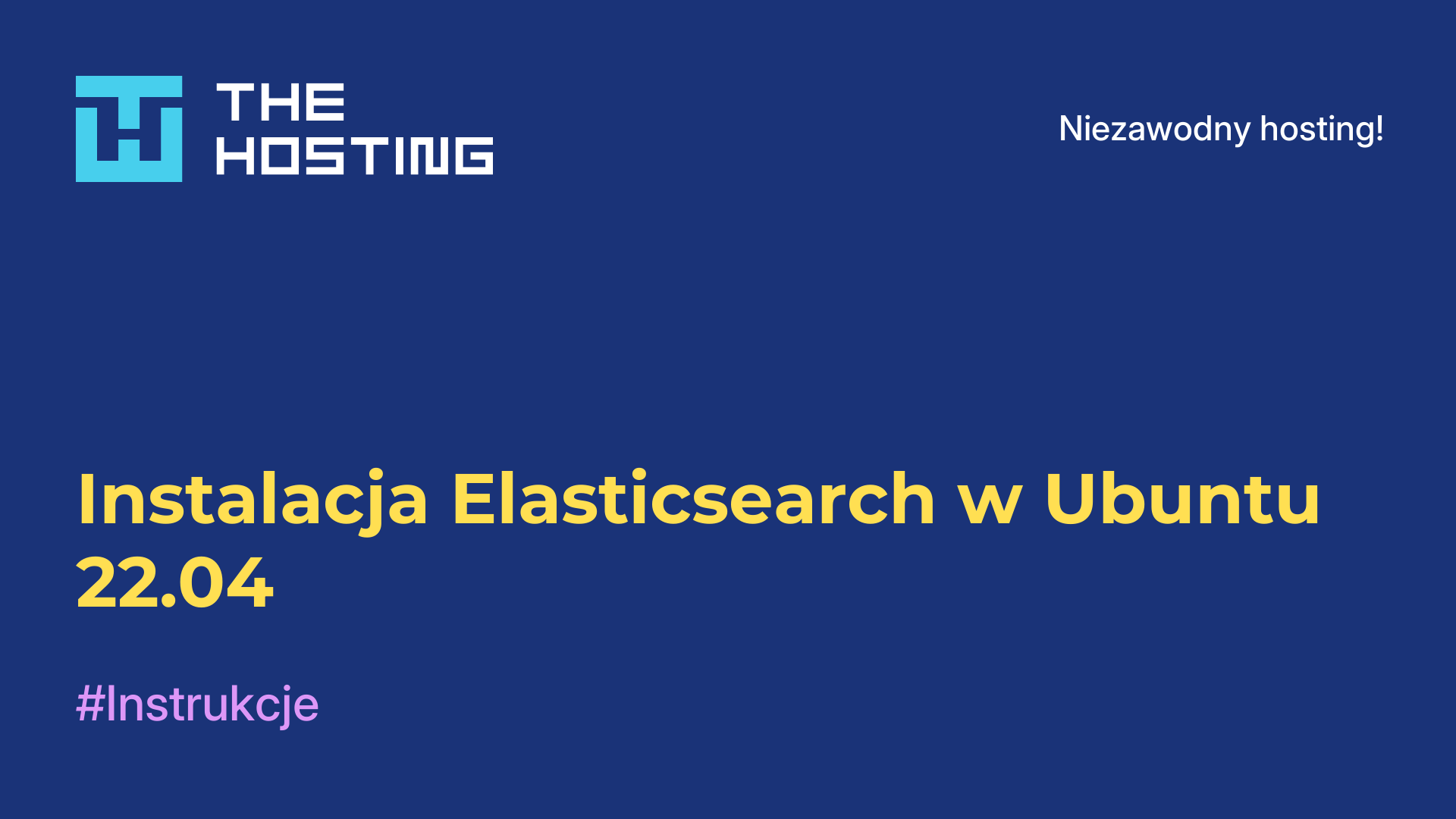Rodzaje ramek w LibreOffice
- Główna
- Baza wiedzy
- Rodzaje ramek w LibreOffice
LibreOffice to darmowy pakiet biurowy o otwartym kodzie źródłowym, który składa się z kilku programów do pracy z dokumentami tekstowymi, tabelami, prezentacjami, bazami danych i rysunkami. Jest przeznaczony do użytku w biurze, instytucjach edukacyjnych, domu, a także zapewnia możliwość tworzenia i edytowania dokumentów do celów profesjonalnych.
Dlaczego potrzebujesz ramki
Ramka w LibreOffice jest potrzebna do tworzenia obramowania wokół tekstu, obrazów lub innych obiektów. Może być używana do tworzenia efektywnych nagłówków, wyróżniania poszczególnych elementów w dokumencie i nadawania dokumentowi reprezentacyjnego wyglądu jako całości. Obramowanie można dostosować pod względem koloru, grubości, stylu i kształtu, co pozwala uzyskać różne warianty projektu dokumentu w zależności od celów i wymagań.
Rodzaje ramek w programie
- Zwykła - zwykła ramka wokół zaznaczonego tekstu lub obiektu.
- Cieniowana - dodaje cień z tyłu ramki.
- Z obrysem - dodaje obrys o określonym kolorze i grubości wokół zaznaczonego tekstu lub obiektu.
- Z wypełnieniem - dodaje kolorowe wypełnienie do zaznaczonego tekstu lub obiektu, a także obrys i cień.
- Z ozdobami - dodaje elementy dekoracyjne, takie jak narożniki i linie, do ramki wokół zaznaczonego tekstu lub obiektu.
- Z obrazem - umożliwia użycie obrazu jako ramki wokół zaznaczonego tekstu lub obiektu.
- Z ustawieniami strony - definiuje obramowanie na krawędziach strony i może zawierać takie elementy, jak numery stron, daty i logo.
Proces tworzenia spisu treści
- Upewnij się, że dokument korzysta ze stylów nagłówków. W tym celu zaznacz tekst nagłówka i wybierz odpowiedni styl z panelu Właściwości lub menu kontekstowego.
- Umieść kursor w miejscu, w którym chcesz dodać spis treści.
- Wybierz kartę Wstawianie na głównym pasku narzędzi.
- Kliknij przycisk "Spis treści i indeksy" i wybierz opcję "Spis treści".
- W wyświetlonym oknie ustawień spisu treści wybierz żądane opcje, takie jak poziomy nagłówków i formatowanie.
- Kliknij "OK", aby wstawić spis treści do dokumentu.
- Jeśli wprowadziłeś zmiany w dokumencie, zaktualizuj spis treści, zaznaczając go i klikając przycisk "Aktualizuj" na pasku narzędzi.
Teraz już wiesz, jak utworzyć ramkę w programie. Życzymy powodzenia!